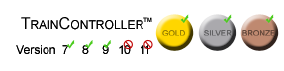Bildschirmauflösung Skalierung: Unterschied zwischen den Versionen
Uslex (Diskussion | Beiträge) KKeine Bearbeitungszusammenfassung |
Uslex (Diskussion | Beiträge) KKeine Bearbeitungszusammenfassung |
||
| Zeile 15: | Zeile 15: | ||
* Auflösung des Bildschirms so wählen, dass Texte bei 100% Skalierung gut lesbar sind. Viele Grafikkarten erlauben neben den in der Liste angebotenen Auflösungen auch benutzerdefinierte Auflösungen. Damit lassen sich oft gute und auf das Format des Bildschirms (Höhe : Breite) angepasste Ergebnisse erzielen. | * Auflösung des Bildschirms so wählen, dass Texte bei 100% Skalierung gut lesbar sind. Viele Grafikkarten erlauben neben den in der Liste angebotenen Auflösungen auch benutzerdefinierte Auflösungen. Damit lassen sich oft gute und auf das Format des Bildschirms (Höhe : Breite) angepasste Ergebnisse erzielen. | ||
* Bei Bedarf in den Eigenschaften einer Anwendung, Register Kompatibilität, Option Hohe DPI-Einstellungen ändern die Option Verhalten bei hoher DPI-Skalierung überschreiben. Skalierung durchgeführt von: System wählen | * Bei Bedarf in den Eigenschaften einer Anwendung, Register Kompatibilität, Option Hohe DPI-Einstellungen ändern die Option Verhalten bei hoher DPI-Skalierung überschreiben. Skalierung durchgeführt von: System wählen | ||
=== Frage === | |||
Ich habe die Skalierung auf 100% gestellt und dann die Auflösung angepasst. | |||
Leider zeigt der Bildschirm bei anderen als der nativen Auflösung ein verwaschenes Bild. | |||
=== Antwort === | |||
Wählen Sie möglichst eine Auflösung, bei der das Seitenverhältnis beibehalten wird. | |||
=== Frage === | |||
Ich möchte eine Skalierung größer 100% wählen. Geht das? | |||
=== Antwort === | |||
Ideal ist es, wenn die Skalierung der Bilschirmanzeige ("Einstellung für die Lesbarkeit auf dem Bildschirm") auf 100% eingestellt ist. Je höher die Skalierung, desto größer werden die Beeinträchtigungen der Darstellung, mit denen zu rechnen ist. | |||
* Skalierungen über 150% werden offiziell nicht unterstützt. | |||
Je höher die Skalierung, desto mehr CPU-Leistung und Speicherplatz wird für die Berechnung und Darstellung des Bildschirminhalts benötigt. An unsere Software werden andere Anforderungen gestellt als z.B. an ein Video-Programm, dass zwar einerseits gestochen scharfe Bilder liefern soll, dies andererseits aber in der Regel nur auf einem einzigen Bildschirm leisten muss. Unsere Software muss nicht nur häufig mehrere Bildschirme und weitere angeschlossene mobile Geräte unterstützen, sondern "ganz nebenbei" auch noch eine Modellbahn steuern. Damit möglichst viel Leistung des PC für die Kernaufgabe der Steuerung zur Verfügung steht und weil unsere Software keine hochauflösende Bildschirmdarstellung benötigt, empfehlen wir, die Skalierung so niedrig wie möglich einzustellen. Bei Bedarf muss dazu die Bildschirmauflösung oder der Betrachtungsabstand verringert werden. | |||
== Weblinks == | == Weblinks == | ||
* https://www.freiwald.com/forum/viewtopic.php?p=218500#p218500 | * https://www.freiwald.com/forum/viewtopic.php?p=218500#p218500 | ||
* https://www.freiwald.com/forum/viewtopic.php?t=6264 | |||
[[Benutzer:Wohlmannstetter|Wohlmannstetter]] ([[Benutzer Diskussion:Wohlmannstetter|Diskussion]]) 16:33, 26. Mär. 2020 (CET) | [[Benutzer:Wohlmannstetter|Wohlmannstetter]] ([[Benutzer Diskussion:Wohlmannstetter|Diskussion]]) 16:33, 26. Mär. 2020 (CET) | ||
Version vom 9. April 2021, 15:40 Uhr
Monitor Bildschirmauflösung
Frage
Nachdem ich gestern meinen neuen UHD Monitor in Betrieb genommen habe, kann ich die Menüs und Icons nicht mehr lesen.
Antwort
In diesem Beitrag hat Herr Freiwald zum Thema Skalierung folgende Aussage getroffen:
- Skalierung auf 100% einstellen
- Auflösung des Bildschirms so wählen, dass Texte bei 100% Skalierung gut lesbar sind. Viele Grafikkarten erlauben neben den in der Liste angebotenen Auflösungen auch benutzerdefinierte Auflösungen. Damit lassen sich oft gute und auf das Format des Bildschirms (Höhe : Breite) angepasste Ergebnisse erzielen.
- Bei Bedarf in den Eigenschaften einer Anwendung, Register Kompatibilität, Option Hohe DPI-Einstellungen ändern die Option Verhalten bei hoher DPI-Skalierung überschreiben. Skalierung durchgeführt von: System wählen
Frage
Ich habe die Skalierung auf 100% gestellt und dann die Auflösung angepasst. Leider zeigt der Bildschirm bei anderen als der nativen Auflösung ein verwaschenes Bild.
Antwort
Wählen Sie möglichst eine Auflösung, bei der das Seitenverhältnis beibehalten wird.
Frage
Ich möchte eine Skalierung größer 100% wählen. Geht das?
Antwort
Ideal ist es, wenn die Skalierung der Bilschirmanzeige ("Einstellung für die Lesbarkeit auf dem Bildschirm") auf 100% eingestellt ist. Je höher die Skalierung, desto größer werden die Beeinträchtigungen der Darstellung, mit denen zu rechnen ist.
- Skalierungen über 150% werden offiziell nicht unterstützt.
Je höher die Skalierung, desto mehr CPU-Leistung und Speicherplatz wird für die Berechnung und Darstellung des Bildschirminhalts benötigt. An unsere Software werden andere Anforderungen gestellt als z.B. an ein Video-Programm, dass zwar einerseits gestochen scharfe Bilder liefern soll, dies andererseits aber in der Regel nur auf einem einzigen Bildschirm leisten muss. Unsere Software muss nicht nur häufig mehrere Bildschirme und weitere angeschlossene mobile Geräte unterstützen, sondern "ganz nebenbei" auch noch eine Modellbahn steuern. Damit möglichst viel Leistung des PC für die Kernaufgabe der Steuerung zur Verfügung steht und weil unsere Software keine hochauflösende Bildschirmdarstellung benötigt, empfehlen wir, die Skalierung so niedrig wie möglich einzustellen. Bei Bedarf muss dazu die Bildschirmauflösung oder der Betrachtungsabstand verringert werden.
Weblinks
- https://www.freiwald.com/forum/viewtopic.php?p=218500#p218500
- https://www.freiwald.com/forum/viewtopic.php?t=6264
Wohlmannstetter (Diskussion) 16:33, 26. Mär. 2020 (CET)
- redaktionelle Kontrolle: Wohlmannstetter (Diskussion) 18:07, 6. Mär. 2021 (CET)